Khi iPhone, iPad bị chậm bạn nên làm gì?
Sau một khoảng thời gian sử dụng, những chiếc iPhone, iPad của bạn sẽ “chậm như rùa bò” gây ra sự khó chịu trong quá trình sử dụng. Nếu “dế yêu” của bạn đang trong tình trạng này hãy note lại cách khắc phục iPhone, iPad bị chậm sau đây nhé!
Reboot “cứng” huyền thoại
Thủ thuật reboot “cứng” được đa số người dùng lựa chọn vì nó vô cùng hiệu quả, gần như có thể giải quyết mọi vấn đề. Thủ thuật này mang lại 2 hiệu quả, thứ nhất giúp máy thoát khỏi tình trạng bị “đơ” và thứ hai là nhanh chóng giải phóng toàn bộ bộ nhớ RAM và tắt hết các tiến trình đang chạy trên hệ thống. Giúp máy giải phóng năng lượng, chạy nhanh hơn.
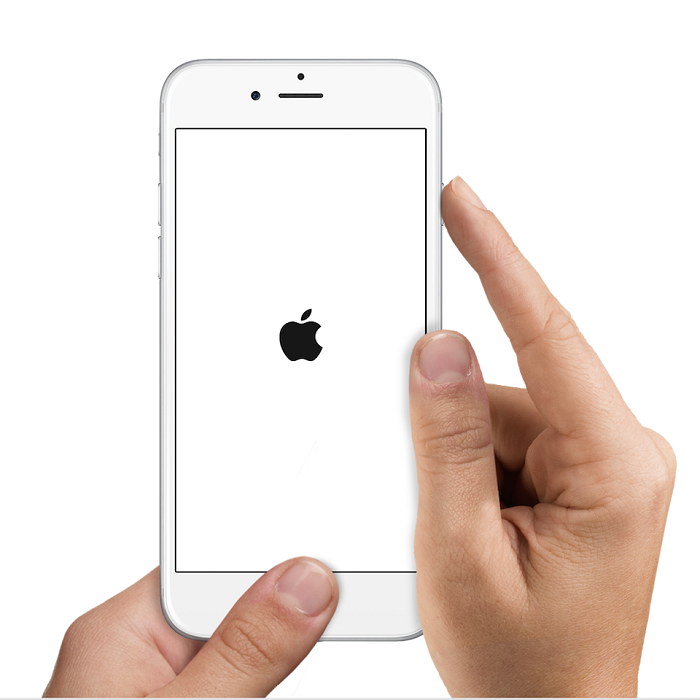
Cách thực hiện reboot “cứng”:
Đối với các dòng iPad, iPhone 6S trở về trước bạn chỉ cần giữ đồng thời nút Home và nút nguồn trong 10s cho đến khi màn hình tắt. Logo Apple là trái táo hiện lên là được.
Còn đối với iPhone 7/7 Plus bạn nhấn nút giảm âm lượng và nút nguồn trong 10s đến khi màn hình tắt và logo hiện lên thì ngừng lại.
Giảm hiệu ứng chuyển động
Những chiếc iPhone, iPad khi đưa ra thị trường đều được kích hoạt sẵn hiệu ứng để các chuyển động trở nên ảo diệu hơn. Nhưng đồng thời khiến mọi thao tác của máy chậm đi, máy sẽ mất một khoảng thời gian là nửa giây để chờ hiệu ứng chuyển động chạy. Hiệu ứng này gây hao tốn tài nguyên của máy khá nhiều.
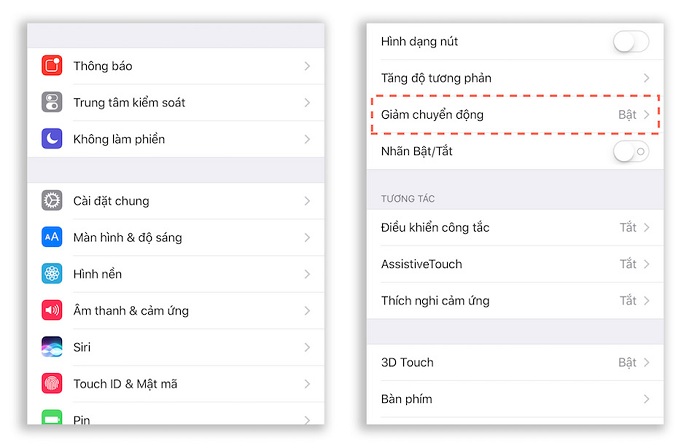
Để khắc phục tình trạng này bạn nên kích hoạt chế độ giảm chuyển động bằng cách:
1. Vào Cài đặt > chọn Cài đặt chung > Trợ năng.
2. Bạn nhấn vào Giảm chuyển động và chọn Bật.
>> Xem thêm: Top 9 thủ thuật “cực chất” chắc chắn phải thử trên iPhone
Tắt bớt các ứng dụng chạy nền
Thủ thuận tiếp theo để giúp iPhone, iPad không bị chậm chính là hãy nhanh chóng tắt các ứng dụng chạy nền. Những ứng dụng chạy nền luôn tiêu tốn khá nhiều tài nguyên của máy để xử lý hoạt động như giúp làm mới nội dung, gửi thông báo,… từ đó khiến máy chậm hơn. Bạn nên tắt các ứng chạy nền và chỉ để lại một vài ứng dụng như Facebook, Messenger, Gmail.
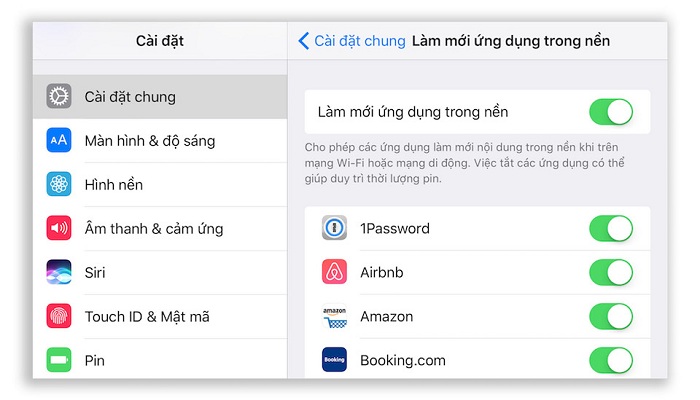
Cách tắt các ứng dụng chạy nền:
1. Vào Cài đặt > Cài đặt chung > chọn Làm mới ứng dụng trong nền.
2. Sau đó, bạn hãy tắt hoặc bật các ứng dụng tùy theo nhu cầu sử dụng của mình.
Gỡ bỏ những ứng dụng mới cài có khả năng gây lỗi hệ thống
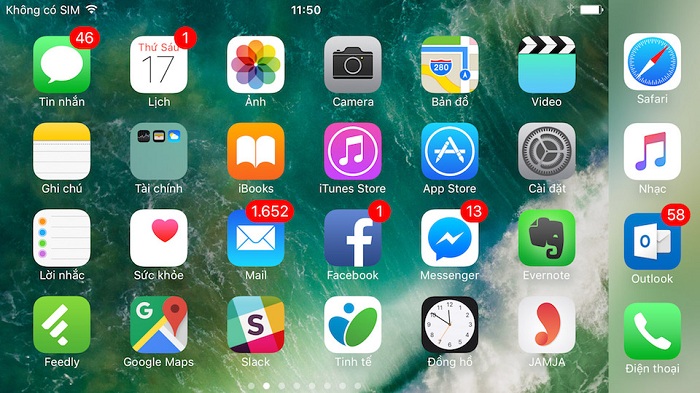
Trong những ứng dụng được cài đặt vào iPhone, iPad sẽ có một vài ứng dụng sẽ gây ra lỗi cho hệ thống.
Ví dụ: Nếu bạn mới cài vào máy một ứng dụng mới và khiến cho hệ thống hoạt động chậm hơn hoặc gây đứng máy, trong khi trước đây máy vẫn hoạt động bình thường. Vì vậy, bạn nên xóa ứng dụng này để máy hoạt động trơn tru như trước.
Nếu những cách trên không dùng được, bạn hãy reset điện thoại lại từ đầu
Để reset lại iPhone, iPad cũng giống như bạn cài lại Win trên máy tính vậy. Sau khi reset máy sẽ trở về tình trạng như mới, xóa bỏ những xung đột hoặc lỗi hệ thống giúp máy chạy “vèo vèo”. Nếu bạn đang có ý định reset lại iPhone, iPad thì cần sao lưu toàn bộ dữ liệu và sạc đầy pin trước khi làm nhé!

Cách reset iPhone, iPad:
1. Vào Cài đặt > Cài đặt chung > Đặt lại.
2. Chọn Xóa tất cả nội dung và cài đặt.
3. Máy sẽ xác nhận lại yêu cầu của bạn, bạn cần phải nhấn vào nút Đồng ý để tiếp tục quá trình.
4. Quá trình reset máy sẽ diễn ra nhanh hoặc chậm tùy theo tốc độ xử lý, cũng như dung lượng bộ nhớ trên chiếc iPhone, iPad của bạn.
Duchuymobile.com































































